如何卸载 CleanMyMac X
2021-11-12 10:41:20
编辑:
阅读:689次
摘要
之前为大家介绍了如何安装CleanMyMac X,今天就要给大家介绍一下该如何卸载这款软件,和安装过程一样,卸载过程也是相当简单的。
CleanMyMac X已经上线一段时间了,想必大家已经体验过一段时间了,不知道大家对于这个Mac清理软件的新界面以及新功能是否还满意。
虽然其他功能千变万化,但是这款软件的初衷还是不变的,就是为了让各位用户的Mac一直都像新的一样。
之前为大家介绍了如何安装CleanMyMac X,今天就要给大家介绍一下该如何卸载这款软件,和安装过程一样,卸载过程也是相当简单的。
具体操作步骤如下:
方法一:
1、运行CleanMyMac X,选中【卸载器】,然后点击【查看28个应用程序】;
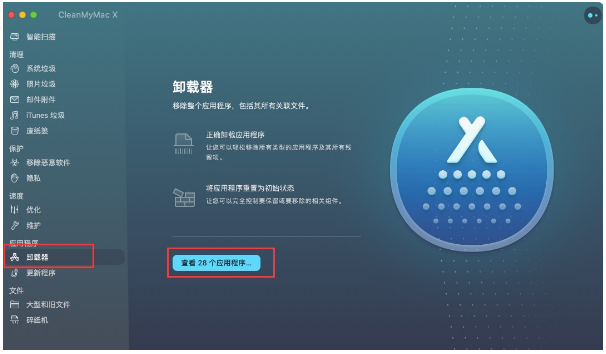
2、在所有程序中,找到并选中CleanMyMac X,然后点击【卸载】;
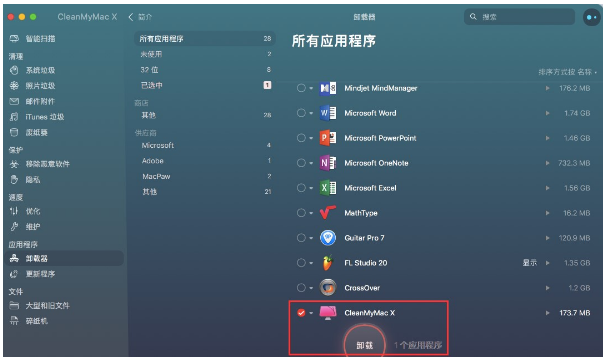
3、在跳出的确认界面“正在刺耳在CleanMyMac 程序”中,点击【卸载】以确定卸载操作。
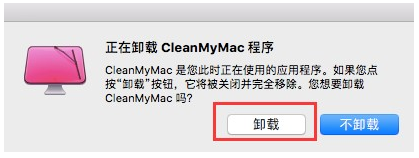
方法二:
通过【访达】>【应用程序】找到CleanMyMac X程序图标,然后右击选择【移到废纸篓】即可。
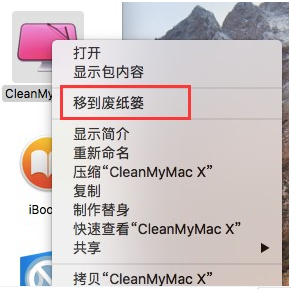
以上就是对于如何卸载CleanMyMac X的相关介绍,可以发现最新版本的卸载教程和之前的是差不多的,就如安装教程一样。
温馨提示:本文由易我科技网站编辑部出品转载请注明出处,违者必究(部分内容来源于网络,经作者整理后发布,如有侵权,请立刻联系我们处理)
相关知识
RELEVANT
标签:
上一篇:
如何安装 CleanMyMac X?
下一篇:
Mac如何卸载软件|mac卸载软件方法
推荐阅读
最新知识
热门知识
在线咨询
专家服务
公众号
会员中心
回到顶部






